converteer MPG / MPEG naar MP4 met hoge snelheid en hoge beeld- / geluidskwaliteit.
- Converteer AVCHD naar MP4
- Converteer MP4 naar WAV
- Converteer MP4 naar WebM
- Converteer MPG naar MP4
- Converteer SWF naar MP4
- Converteer MP4 naar OGG
- Converteer VOB naar MP4
- Converteer M3U8 naar MP4
- Converteer MP4 naar MPEG
- Ondertitels in MP4 insluiten
- MP4-splitters
- Verwijder audio van MP4
- Converteer 3GP-video's naar MP4
- MP4-bestanden bewerken
- Converteer AVI naar MP4
- Zet MOD om naar MP4
- Converteer MP4 naar MKV
- Converteer WMA naar MP4
- Converteer MP4 naar WMV
Video Slow Motion maken op iPhone: 3 verschillende technieken
 Bijgewerkt door Lisa Ou / 15 mei 2023 16:30
Bijgewerkt door Lisa Ou / 15 mei 2023 16:30In films zie je uitgerekte shots in hun scènes. Er zal een dramatische achtergrondmuziek zijn en de snelheid van de video zal langzamer zijn dan normaal. Het toegepaste effect wordt slow motion genoemd. Waarom probeer je dit niet op je video's voor schoolwerk en andere dingen om ze esthetisch te maken?
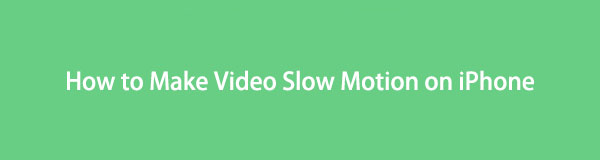
Als je een iPhone gebruikt, is dit bericht iets voor jou! We laten u eenvoudige manieren zien om te ontdekken hoe u video slow motion kunt maken op de iPhone. Blijf scrollen en je zult de methoden zien die dit bericht voor je voorbereidt.
Video Converter Ultimate is de beste video- en audio-conversiesoftware die MPG / MPEG naar MP4 kan converteren met hoge snelheid en hoge beeld- / geluidskwaliteit.
- Converteer elke video / audio zoals MPG, MP4, MOV, AVI, FLV, MP3, enz.
- Ondersteuning van 1080p / 720p HD en 4K UHD video-conversie.
- Krachtige bewerkingsfuncties zoals bijsnijden, bijsnijden, roteren, effecten, verbeteren, 3D en meer.

Gidslijst
Deel 1. Video Slow Motion maken op de iPhone Camera-app
Als u op het punt staat een scène vast te leggen en een slow-motioneffect wilt toepassen, kan een iPhone-camera dit doen. Het heeft een ingebouwde functie voor het maken van video's in slow motion. Als je hier niets vanaf weet, is dit je kans om het te ontdekken!
Als je al een video hebt gemaakt en alleen een slow motion-effect wilt toevoegen, sla je dit gedeelte over. Hieronder ziet u apps en tools van derden. Ga verder alstublieft.
Stap 1Ga naar uw camera app van je iPhone. Kies later of u op de voor- of achtercamera wilt vastleggen. Om dat te doen, kunt u op de tikken Camera omdraaien pictogram rechtsonder op het scherm.
Stap 2U ziet opties voor opnemen bovenaan het opnamepictogram. Tik op de SLO-MO knop. U kunt de snelheid van de opname selecteren door op de te tikken 1x or 2x icoon. Tik op om het scherm op te nemen Rode cirkel icoon. Tik er daarna nogmaals op om de opname te stoppen en de telefoon slaat de video op in het videoalbum.
Video Converter Ultimate is de beste video- en audio-conversiesoftware die MPG / MPEG naar MP4 kan converteren met hoge snelheid en hoge beeld- / geluidskwaliteit.
- Converteer elke video / audio zoals MPG, MP4, MOV, AVI, FLV, MP3, enz.
- Ondersteuning van 1080p / 720p HD en 4K UHD video-conversie.
- Krachtige bewerkingsfuncties zoals bijsnijden, bijsnijden, roteren, effecten, verbeteren, 3D en meer.
Deel 2. Video Slow Motion maken op iPhone met apps van derden
Het is moeilijk om een app te vinden die zich alleen richt op het toepassen van slow-motion esthetische effecten op je video's. Maar dit bericht heeft er een gevonden die je met slechts een paar tikken kan helpen, en we zullen het met je delen! SloMo Video Editor Slow Motion is de app. Met deze app kun je muziek en voice-over aan je video's toevoegen. Maar deze app bevat veel bugs die je ervaring met het bewerken van je video kunnen verpesten. Soms crasht de app uit het niets. Bovendien worden sommige slow-motioneffecten niet aan je video's toegevoegd. De foto's zullen alleen op je scherm bevriezen.
Hoe werkt het? video's op iPhone vertragen deze app gebruiken? Hieronder vindt u de zelfstudie.
Stap 1Downloaden SloMo Video-editor Slow Motion in de Apple Store van je iPhone. De app vraagt toestemming op je telefoon om toegang te krijgen tot je bestanden. Daarna zie je je video's in de hoofdinterface van de app. Selecteer de gewenste video om een slow motion-effect toe te voegen. Tik daarna op de Volgende om verder te gaan.
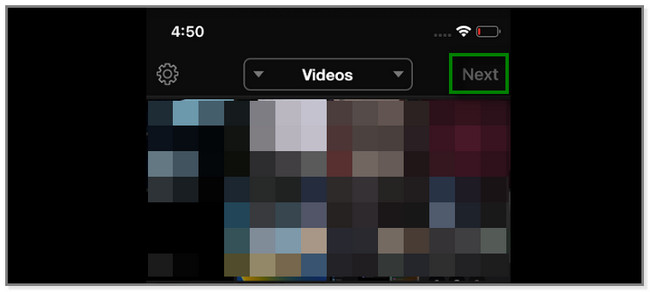
Stap 2U ziet de bewerkingstools van de app onder aan het scherm. Tik aan de linkerkant op de Adjust knop.
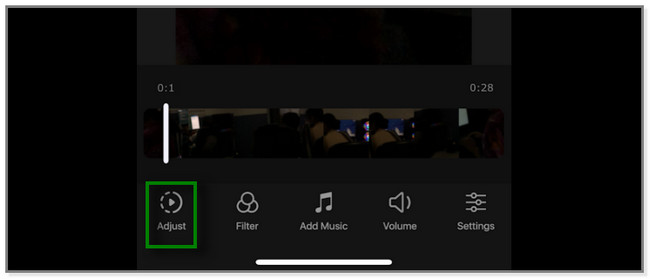
Stap 3Je zult nog een set bewerkingstools in de app zien. Deze keer gaan ze allemaal over het toepassen van een slow motion-effect op je video. Je ziet de Lijn pictogram onder de video. Sleep het naar beneden om er een slow-motion effect op te zetten. Daarna kunt u ook de snelheid van de video selecteren door op het pictogram te tikken. Druk op Check pictogram zodra u tevreden bent met het slow-motioneffect. Bewaar het later op uw iPhone.
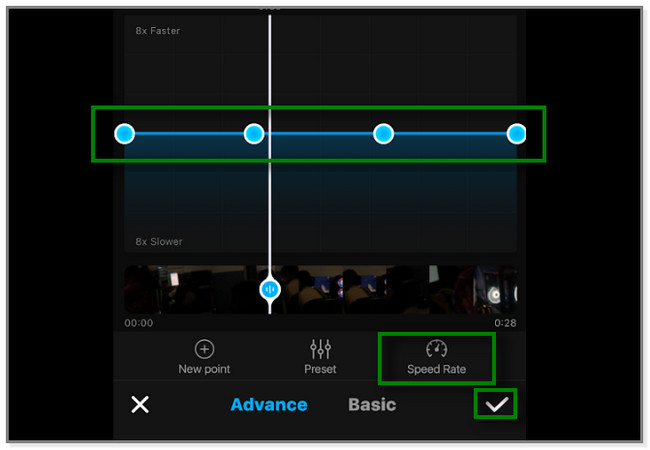
Wat als u een slow-motioneffect wilt toepassen op uw iPhone-video's op een computer? Het is mogelijk! U hoeft alleen maar zet je iPhone-video's over door deze met een USB-kabel op de computer aan te sluiten. En ga dan verder voor meer informatie over de software die u gaat gebruiken om uw video's te bewerken.
Deel 3. Video Slow Motion maken op iPhone met FoneLab Video Converter Ultimate
FoneLab Video Converter Ultimate is een hulpmiddel dat op esthetische wijze slow-motion-effecten aan uw video's kan toevoegen. Het ondersteunt talloze videoformaten, zoals MPG, MP4, DPG, WMV en MTV. Het heeft ook een toolbox-functie waarin u naar extra tools kunt zoeken. Deze feature ontdek je hieronder tijdens de tutorial.
Video Converter Ultimate is de beste video- en audio-conversiesoftware die MPG / MPEG naar MP4 kan converteren met hoge snelheid en hoge beeld- / geluidskwaliteit.
- Converteer elke video / audio zoals MPG, MP4, MOV, AVI, FLV, MP3, enz.
- Ondersteuning van 1080p / 720p HD en 4K UHD video-conversie.
- Krachtige bewerkingsfuncties zoals bijsnijden, bijsnijden, roteren, effecten, verbeteren, 3D en meer.
Bovendien kan deze software uw video's converteren. Het ondersteunt ook batch-conversie. Je kunt meerdere video's in één proces converteren.
Hoe bewerk je video naar slow motion op iPhone met deze software na het overzetten? Hieronder vindt u de gedetailleerde zelfstudie.
Stap 1Bezoek de officiële website van FoneLab Video Converter Ultimate. Zoek daarna de Gratis download knop en klik erop om het programma te downloaden. Wacht tot het gedownloade bestand op uw computer verschijnt. Stel het later in en start het.
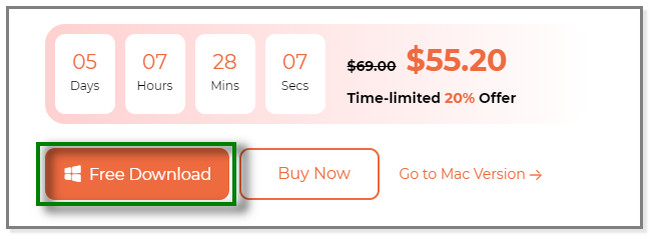
Stap 2U ziet de hoofdinterface en functies van de software. Het bevat de tools Converter, MV, Collage en Toolbox. Klik op de Toolbox pictogram en zoek de zoekbalk. Klik erop en typ in Video snelheidsregelaar. Het resultaat verschijnt eronder. Klik erop om verder te gaan.
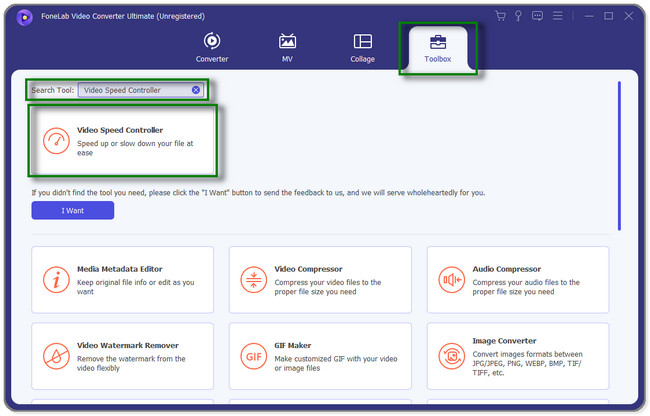
Stap 3De software leidt u naar een nieuw venster. Klik op de Plusteken pictogram in het midden van de tool. Kies daarna een video die je vanaf je computer wilt bewerken. U kunt ook een video van de computer naar de software slepen en neerzetten voor een snel proces. Later ziet u de video op uw scherm nadat u deze hebt geïmporteerd.
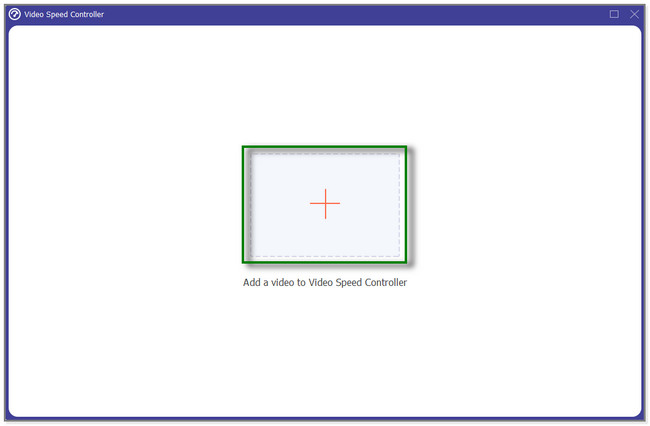
Stap 4Onder de video ziet u de snelheid die u erop kunt toepassen. U kunt kiezen uit 0.25x, 0.5x, 0.75x en meer. Je kunt al deze snelheden uitproberen en degene kiezen die je verkiest voor je video. Als u klaar bent met het bewerken van de video, klikt u op de Exporteren knop. Sla de video daarna op de computer op.
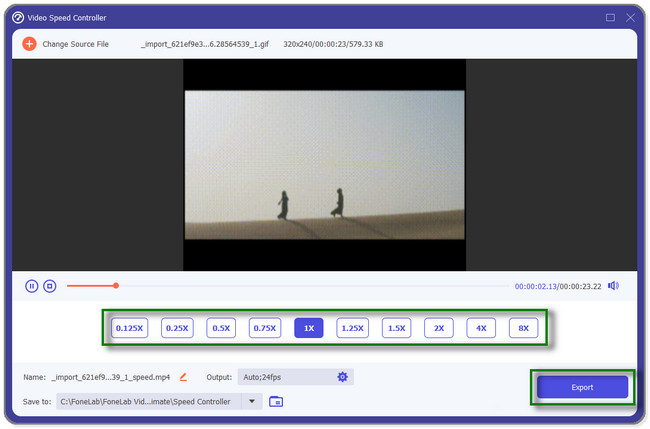
Video Converter Ultimate is de beste video- en audio-conversiesoftware die MPG / MPEG naar MP4 kan converteren met hoge snelheid en hoge beeld- / geluidskwaliteit.
- Converteer elke video / audio zoals MPG, MP4, MOV, AVI, FLV, MP3, enz.
- Ondersteuning van 1080p / 720p HD en 4K UHD video-conversie.
- Krachtige bewerkingsfuncties zoals bijsnijden, bijsnijden, roteren, effecten, verbeteren, 3D en meer.
Deel 4. Veelgestelde vragen over het maken van video in slow motion op de iPhone
1. Kun je video's in slow motion omzetten op Instagram?
Ja. Volg onderstaande stappen:
- Open de Instagram app of pictogram op uw iPhone of Android.
- Druk op Verhaal knop bovenaan en kies de Rollen pagina.
- Druk op Tijd icoon aan de linkerkant.
Met de app kun je maar minimaal 90 seconden de tijd nemen. Stel de snelheid in voordat u opneemt om het slow motion-effect erna toe te passen. Tik op de knop Snelheid en kies de gewenste snelheid voor je video. Tik later op de Record pictogram om de opname te starten.
2. Hoe maak je een slow motion op TikTok?
Start de TikTok-app op je iPhone of Android. Tik daarna op de Plusteken pictogram onderaan in het midden van de app. Selecteer een video waaraan u een slow-motioneffect wilt toevoegen. Druk op Album pictogram onderaan en kies er een. Druk op Volgende knop om verder te gaan. Tik linksonder op de Effect knop. Selecteer daarna de Tijd sectie. Kies de Slow Motion pictogram om het effect toe te passen en de wijzigingen op te slaan.
Dit bericht laat je verschillende methoden zien om te leren hoe je een video in slow motion op de iPhone kunt zetten. FoneLab Video Converter Ultimate is het meest effectief. U kunt met deze software slow-motioneffecten toevoegen en video's, collageafbeeldingen en meer converteren. Ontdek er meer over door de tool te downloaden.
Video Converter Ultimate is de beste video- en audio-conversiesoftware die MPG / MPEG naar MP4 kan converteren met hoge snelheid en hoge beeld- / geluidskwaliteit.
- Converteer elke video / audio zoals MPG, MP4, MOV, AVI, FLV, MP3, enz.
- Ondersteuning van 1080p / 720p HD en 4K UHD video-conversie.
- Krachtige bewerkingsfuncties zoals bijsnijden, bijsnijden, roteren, effecten, verbeteren, 3D en meer.
